- PC Doctorには、即時サポートでPCを保護するのに役立つ多くの利点があります。
- PC Doctorが原因で高いCPU使用率に遭遇することは、代替手段があるため、それだけの価値はありません。
- CPU使用率を常に高くすると、PCの寿命が短くなる可能性があります。
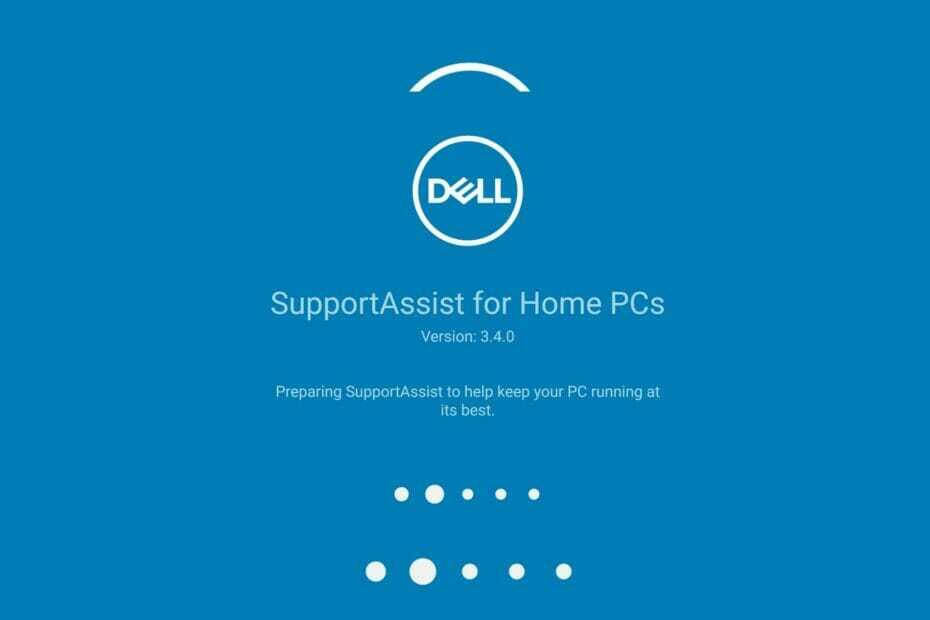
バツダウンロードファイルをクリックしてインストールします
このソフトウェアは、一般的なコンピューターエラーを修復し、ファイルの損失、マルウェア、ハードウェア障害からユーザーを保護し、最大のパフォーマンスを得るためにPCを最適化します。 3つの簡単なステップでPCの問題を修正し、ウイルスを今すぐ削除します。
- RestoroPC修復ツールをダウンロードする 特許技術が付属しています (利用可能な特許 ここ).
- クリック スキャン開始 PCの問題を引き起こしている可能性のあるWindowsの問題を見つけるため。
- クリック 全て直す コンピュータのセキュリティとパフォーマンスに影響を与える問題を修正する
- Restoroはによってダウンロードされました 0 今月の読者。
CPU使用率の高いPCDoctorモジュールに直面すると、非常にイライラする可能性があります。 これはDellPCにとって不可欠なサービスであるため、多くのユーザーはこの問題にどのように対処するのが最善かわからない。
PC DoctorにはDellコンピュータが付属しており、DellSupportAssistの大きな部分を占めています。 そのコア機能は PCに影響を与える問題をスキャンして検出します 次に、ソリューションに関するデルのテクニカルサポートに報告します。
ザ バックグラウンドアクティビティ PC Doctorモジュールを使用すると、PCの速度が非常に遅くなる可能性があります。 その結果、タスクの実行やプログラムへのアクセスに通常よりも時間がかかる場合があります。
この問題を解決するために、PCDoctorがPCで使用するリソースを減らすための効果的なトラブルシューティングソリューションの概要を説明しました。 話を始める前に、PCDoctorモジュールとは何かとその機能を詳しく見てみましょう。
PC Doctorモジュールはウイルスですか?
多くの場合、人々は正確なPC Doctorが何であるかについて混乱し、それを一種のウイルスと呼ぶことさえあります。 PC Doctorはウイルスではなく、PCに破壊的な脅威を与える可能性のあるマルウェアでもありません。 これは、DellSupportAssistとして知られているもののコンポーネントです。
タスクPCDoctorモジュールを終了できますか?
はい、できます。 あなたが引き起こしたためにPCドクターモジュールを終了することを決定した場合 100%のCPU使用率 コンピュータでは、次の2つのオプションから選択できます。
- PCDoctorモジュールの自動スキャンと最適化を無効にする
- DellPCからPCDoctorをアンインストールします。
これはDellによって作成された自動アシスタントですが、デバイスで無効にしても影響はありません。
PC Doctorをアンインストールできますか?
はい、PCDoctorをアンインストールできます。 これを行うには、上記のガイドラインに従ってください。これで問題は終了です。
PC Doctorの高いCPU使用率を修正するにはどうすればよいですか?
1. DellSupportAssistの自動スキャンを無効にする
- を押します ウィンドウズ キー、入力 SupportAssist スタートアップ検索メニューで、起動します。
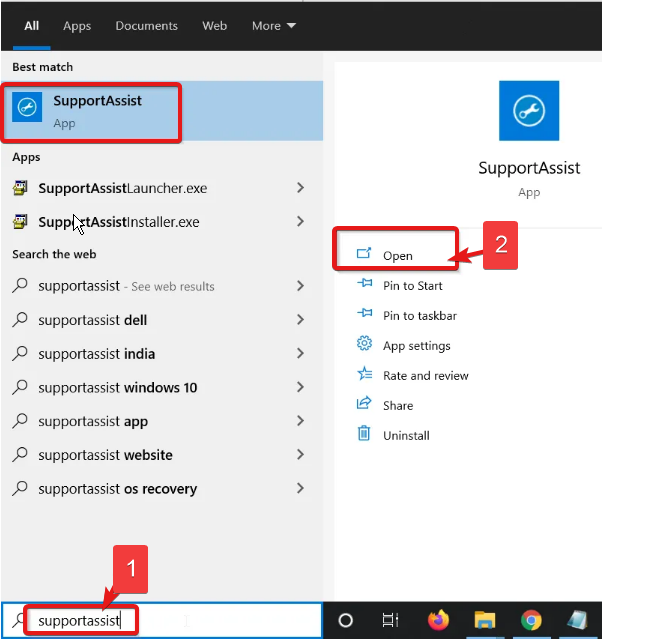
- SupportAssistで、スケジュールに移動します スケジュールされたスキャンと最適化、クリックして開きます 設定.
- チェックを外す で自動スキャンと最適化をオンにします。
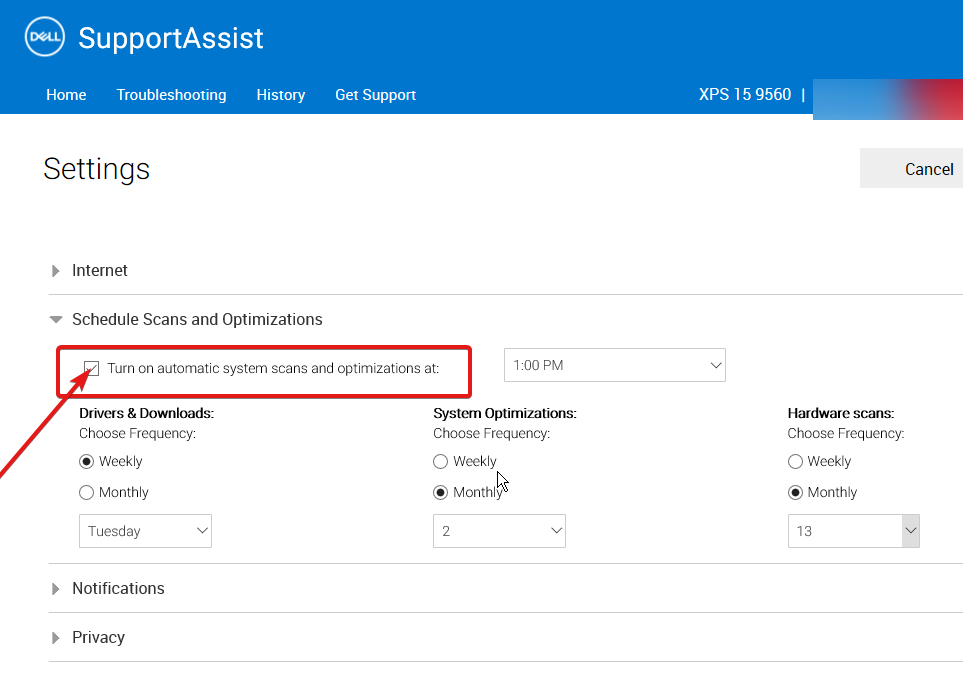
自動スキャンを無効にすることで、PCが常にバックグラウンド検索を実行することはありません。 したがって、CPU使用率は最小限に抑えられます。
- 最も一般的なPinterestのプライバシー問題を修正する5つの方法
- ロード時にSkyrimがクラッシュするのを防ぐための5つの簡単なステップ
- Pinterestのプライバシーのための決定的なガイド:8つの最高の設定
- Windows 10のSモードとは何ですか?2022年にそれを無効にする方法は?
- Windows10にJavaJDK11をインストールするためのクイックガイド
2. DellSupportAssistスタートアップタイプを手動に調整します
- を押します ウィンドウズ キー、入力 サービス、起動します。

- 見つける デルサポートアシスト、サービスを右クリックしてから プロパティ.
- スタートアップの種類を マニュアル、次にクリックします わかった 変更を保存します。
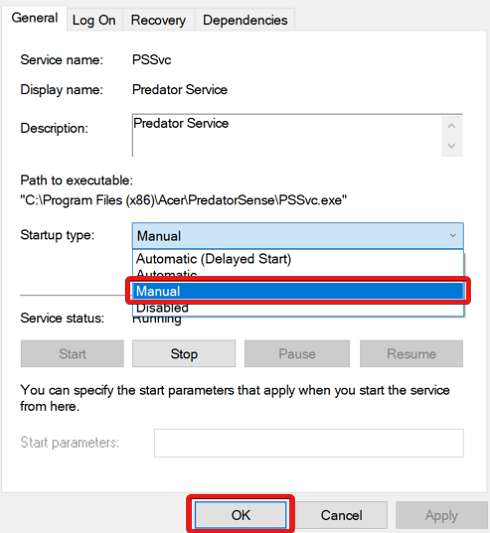
このプロセスの後、手動で使用しない限り、サービスは停止します。
3. DellSupportAssistをアンインストールします
- プレス ウィンドウズ キー+ 私 開く 設定。
- 拡大 アプリ 見つけて デルのSupportAssist。
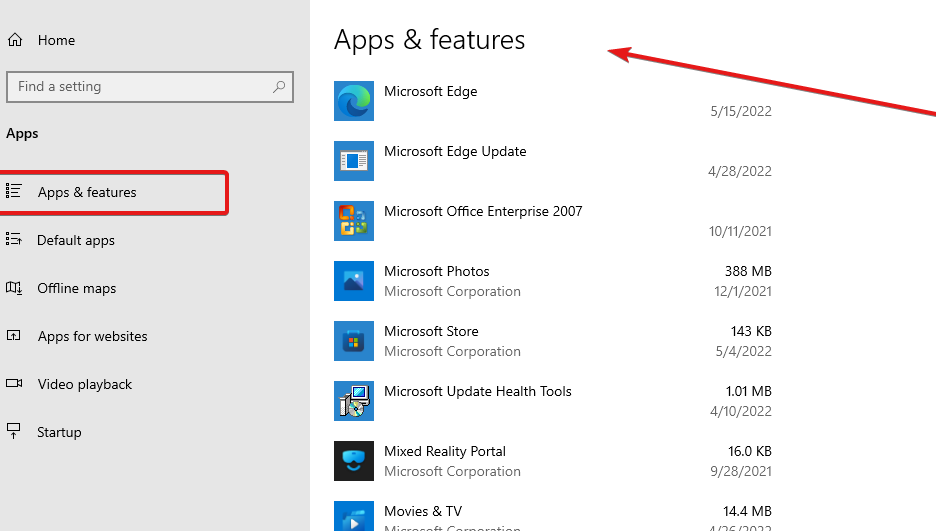
- アプリを選択してクリック アンインストール PCを再起動して有効にします。
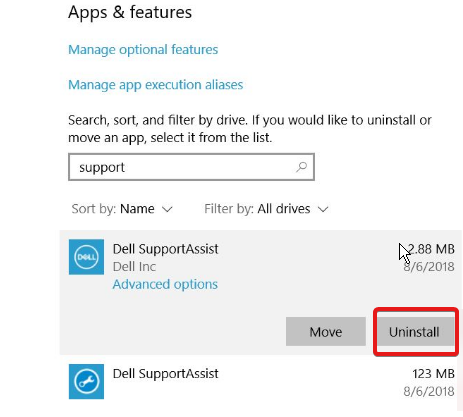
上記のいずれもうまくいかない場合に頼る最後のオプションは、これを取り除くことです デルのSupportAssist。
PC Doctorが私のWebカメラを使用するのはなぜですか?
PC Doctorは、Webカメラツールボックスを使用して診断を実行します。 これは、WebカメラをテストするときはいつでもWebカメラが正しく機能することを確認するためです。 PCDoctorにこの手順を実行させることは比較的安全です。
のように不平を言う他の問題があります DellSupportAssistのセキュリティの問題 と PCドクターエラー. あなたは適用することができます セーフモードで高いCPU使用率を修正するための5つのソリューション これらの問題を修正するために、この記事で説明しました。
 まだ問題がありますか?このツールでそれらを修正します:
まだ問題がありますか?このツールでそれらを修正します:
- このPC修復ツールをダウンロードする TrustPilot.comで素晴らしいと評価されました (ダウンロードはこのページから始まります)。
- クリック スキャン開始 PCの問題を引き起こしている可能性のあるWindowsの問題を見つけるため。
- クリック 全て直す 特許技術の問題を修正する (読者限定割引)。
Restoroはによってダウンロードされました 0 今月の読者。
